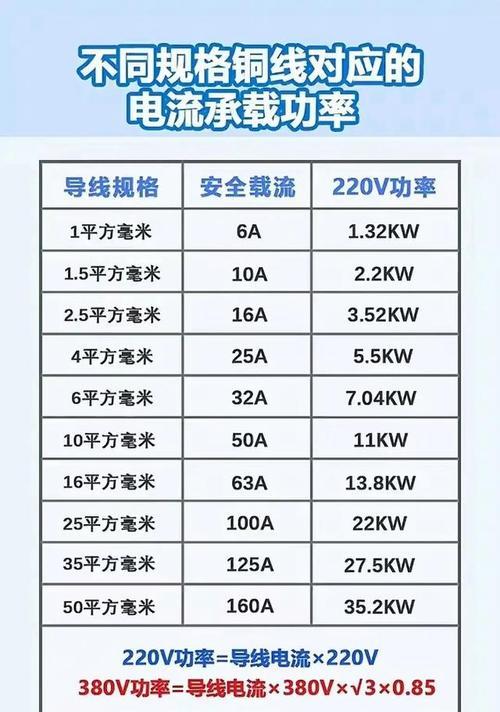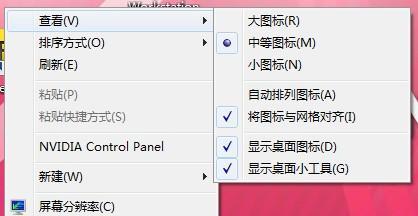在日常使用电脑的过程中,我们常常会遇到一些突发的技术问题,比如在观看视频时遇到屏幕突然闪黑的困扰。这种情况让人非常头痛,尤其是当你正享受着一部精彩电影或重要的视频会议时。电脑播放视频时出现闪黑屏现象可能有哪些原因呢?本文将为你详细分析这个问题,并提供相应的解决办法。
可能的原因一:显卡驱动程序问题
显卡驱动是电脑系统与显卡硬件之间沟通的桥梁。如果驱动程序过时或者存在兼容性问题,很容易造成视频播放时的闪屏现象。
如何检查和解决显卡驱动问题
1.更新显卡驱动:访问显卡制造商的官方网站,下载并安装最新的显卡驱动程序。
2.回滚驱动:如果你最近更新过驱动程序并发现视频播放出现问题,可以尝试回滚到之前的版本。
3.检查驱动程序的兼容性:确保驱动程序与你的操作系统版本兼容。
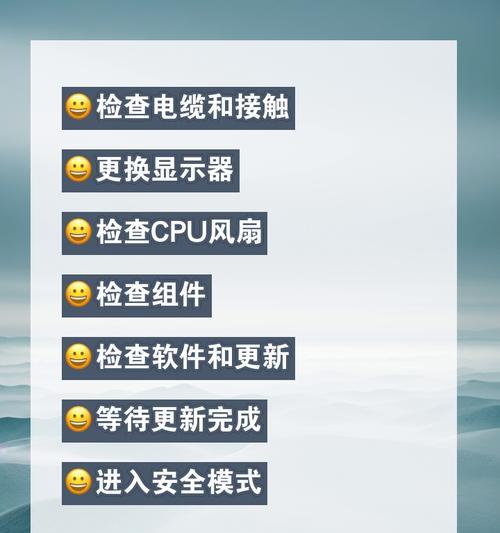
可能的原因二:视频播放器软件问题
有时候问题出在视频播放器本身,可能是播放器软件与视频格式不兼容,或者播放器软件本身存在bug。
如何检查和解决视频播放器问题
1.更新播放器软件:确保播放器软件是最新版本,以获得最佳性能和修复已知问题。
2.更换播放器:尝试使用其他视频播放器软件,如VLC、PotPlayer等,这些软件通常支持更多的视频格式,并且更新频繁。
3.检查视频文件:确认视频文件没有损坏或丢失数据。

可能的原因三:电脑硬件故障
电脑硬件的问题也会导致播放视频时出现闪黑屏,比如显卡、显示器或内存条等硬件故障。
如何检查和解决硬件问题
1.检查显示器连接线:确保所有的连接线都牢固连接,尝试更换连接线看看是否解决问题。
2.测试硬件:如果你有能力,可以打开电脑机箱,检查内存条和显卡是否安装正确,或尝试使用替换硬件来诊断问题。
3.咨询专业人员:如果你不熟悉电脑硬件,寻求专业电脑维修人员的帮助是一个明智的选择。

可能的原因四:系统文件损坏
系统文件损坏或丢失也可能引起视频播放时的闪屏问题。尤其是系统更新后,可能会出现一些意想不到的兼容性问题。
如何检查和解决系统文件问题
1.系统还原:如果你认为问题始于最近的系统更新或更改,可以尝试进行系统还原。
2.运行系统文件检查器:使用系统自带的文件检查工具,如Windows系统中的`sfc/scannow`命令,来修复损坏的系统文件。
3.重装系统:如果上述方法都无效,可能需要考虑备份重要数据后进行系统重装。
可能的原因五:病毒或恶意软件影响
病毒或恶意软件感染可能会干扰正常的应用程序运行,包括视频播放。
如何检查和解决病毒问题
1.运行杀毒软件:使用可靠的安全软件对电脑进行全面扫描,清理潜在的威胁。
2.更新安全软件:确保杀毒软件是最新版本,具有最新的病毒定义文件。
3.系统隔离:在问题发生时尝试将电脑断网,并启动安全模式进行病毒扫描,以避免恶意软件继续作恶。
可能的原因六:电源设置问题
不正确的电源设置可能会导致电脑在播放视频时进入节能状态,从而引发屏幕闪黑。
如何检查和解决电源设置问题
1.更改电源计划:进入“控制面板”中的“电源选项”,将电源计划更改为“高性能”模式。
2.关闭屏幕保护程序和节能功能:确保屏幕保护程序和监视器的节能功能在观看视频时不会被激活。
电脑播放视频时出现的闪黑屏问题可能源于多种原因,包括显卡驱动、视频播放器软件、硬件故障、系统文件损坏、病毒或恶意软件感染以及电源设置不当。通过以上步骤,你可以一步步地诊断并解决这些问题。如果问题持续存在,建议寻求专业帮助。记住,在处理任何硬件问题之前,确保备份你的数据,以防万一。希望本文能够帮助你顺利解决电脑播放视频时遇到的闪黑屏困扰。